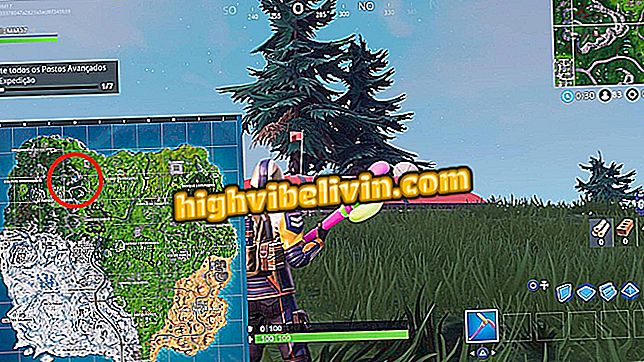Windows 10: роль мастера фокусировки повышает производительность пользователя
Обновление Windows 10 от апреля 2018 года получило новую функцию под названием Focus Wizard. Функция предлагает сделать пользователя более продуктивным на ПК. Он отключает ненужные оповещения и предотвращает отвлечения во время вашей работы. При необходимости функция может быть активирована вручную или запланирована для автоматического запуска в зависимости от вашего местоположения, активности или времени.
Ознакомьтесь со следующим руководством по настройке и активации мастера фокусировки на вашем компьютере. Помните, что необходимо иметь апрельское обновление 2018 года, которое выпускается как бесплатное обновление для всех пользователей Windows 10.
Windows 10: Как включить ярлык Emojis на ПК

Узнайте, как настроить и использовать Windows 10 Focus Wizard
Шаг 1. Войдите в настройки Windows и откройте «Система»;

Откройте Системные настройки в Windows 10
Шаг 2. В левой части окна настроек нажмите «Мастер фокусировки» рядом со значком луны. На открывшейся странице вы можете разрешить только уведомления приложений из списка приоритетов или отключить все оповещения, кроме будильников. Вы также можете определить, какие программы являются приоритетными в «Настройте свой список приоритетов»;

Активация мастера фокусировки в Центре обновления Windows 10 апреля
Шаг 3. В разделе «Автоматические правила» функцию можно запрограммировать на активацию в определенное время путем дублирования экрана или в играх, а также когда вы находитесь дома. Используйте селектор справа от имени, чтобы включить или отключить и нажмите на элементы, чтобы настроить их;

Настройка автоматического расписания в Windows 10 Обновление апреля
Шаг 4. Вы можете быстро включить или отключить Focus Assistant без доступа к настройкам Windows. Чтобы получить доступ к ярлыку, щелкните правой кнопкой мыши значок центра уведомлений в правом нижнем углу экрана. В «Помощнике фокусировки» вы можете настроить только приоритеты или сигналы тревоги.

Ярлык для включения или отключения функции в Центре обновления Windows от 10 апреля
Готов. Воспользуйтесь советами, чтобы избежать ненужных уведомлений и отвлекающих факторов при работе на компьютере.
Windows 10 ловит много: что делать? Задайте свои вопросы на форуме.

Что нового в Windows 10